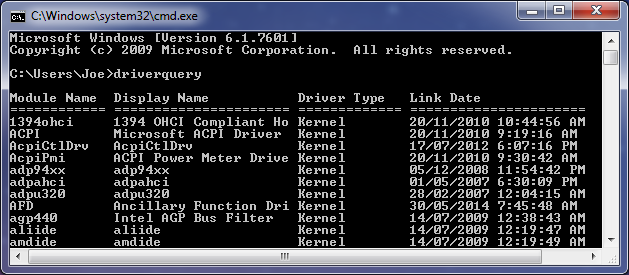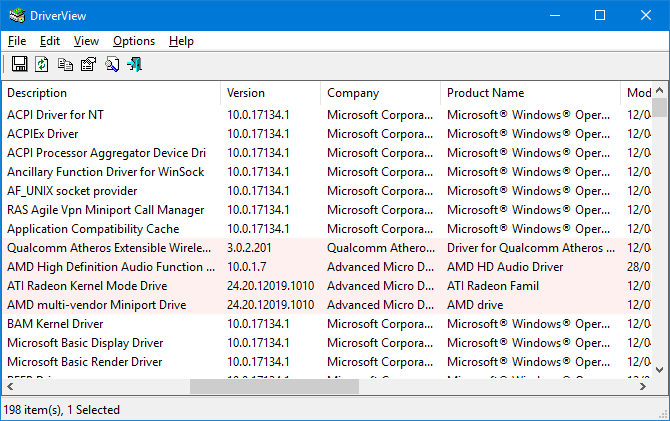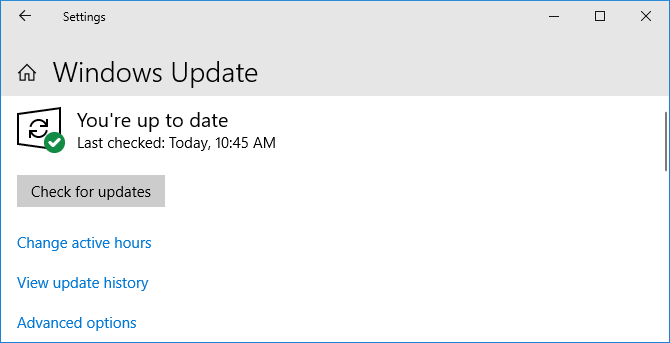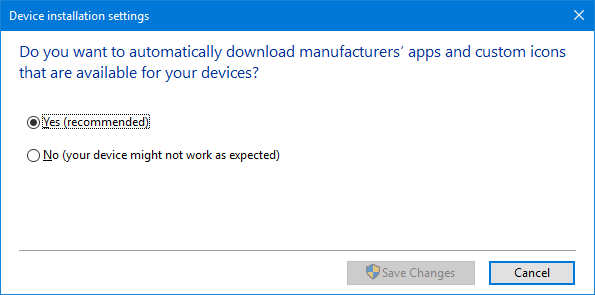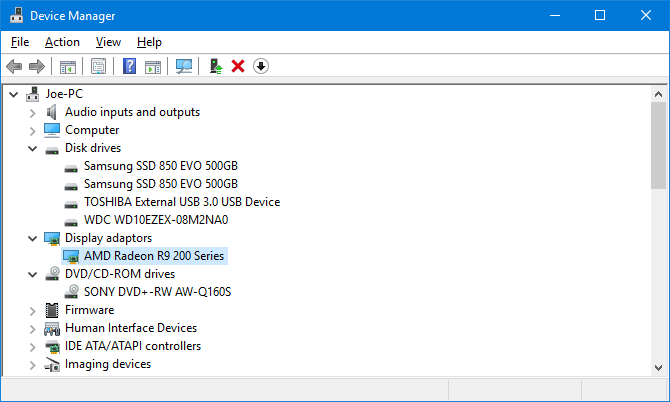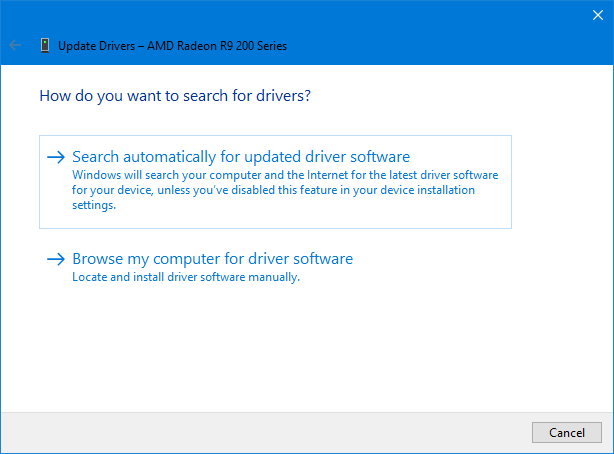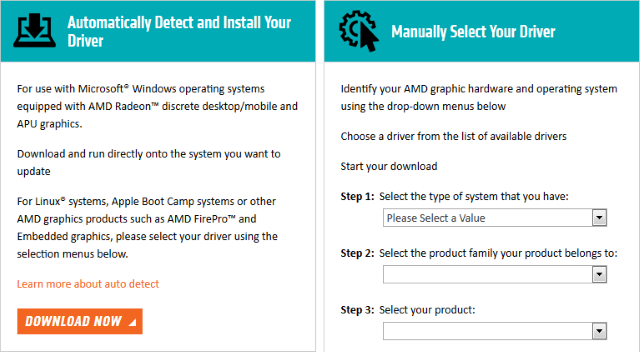Что такое устаревшие драйвера
Как найти и заменить устаревшие драйверы Windows
Знаете ли вы, если ваши драйверы нуждаются в обновлении? Вы испытываете необъяснимые проблемы с компьютером? А знаете ли вы, как обновить драйверы в Windows 10?
Драйвер — это программное обеспечение, которое взаимодействует с вашим оборудованием, чтобы оно работало с вашей операционной системой. Если у вас проблемы с системой
Например, если принтер не работает или игры зависают, это может указывать на необходимость обновления драйверов.
Драйверы доступны для вашей видеокарты, аудио, материнской платы и многого другого. Однако вам не всегда нужно обновлять драйверы ради этого. Если в вашей системе все работает хорошо, лучше оставить их в покое. Однако, если они нуждаются в обновлении, мы собрали несколько различных методов, чтобы помочь вам.
Обязательно зайдите в раздел комментариев, чтобы сообщить нам, какие методы вы используете для обновления устаревших драйверов.
Проверьте свои драйверы
Хотя в вашей системе установлены драйверы, вы можете не знать точно, какие они и какую версию вы используете.
Если вы используете что-либо из Windows XP в Windows 8, вы можете использовать командную строку
найти эту информацию. Нажмите Windows ключ + X и нажмите Командная строка. Тип driverquery и ударил Войти чтобы получить список всех драйверов, установленных в вашей системе, и когда этот драйвер был опубликован.
Вы также можете ввести driverquery> driver.txt экспортировать всю эту информацию в удобный текстовый файл. Файл будет сохранен там, где указан путь к командной строке. Так что в моем примере выше это будет C: \ Users \ Joe.
Очень важно помнить, что указанная дата — это не дата последнего обновления драйвера, а дата публикации используемого вами драйвера. Таким образом, хотя водитель может иметь Дата ссылки несколько лет назад, это не обязательно правда, что он нуждается в обновлении.
Однако этот метод не работает должным образом в Windows 10. Предоставленная информация либо отсутствует, либо неточна. Поэтому вместо этого используйте бесплатную утилиту DriverView.
Это даст вам всевозможную информацию о ваших драйверах, такую как номер версии, производитель, дата установки и многое другое. Вы можете двойной щелчок драйвер в списке, чтобы увидеть информацию в одном представлении.
1. Обновление драйверов напрямую от Microsoft
Windows автоматически обновит ваши драйверы через Центр обновления Windows. Обычно это безопасно и надежно, поскольку драйверы были проверены и должны доставляться в вашу систему только в том случае, если известно, что они совместимы. Центр обновления Windows работает в фоновом режиме, и вы заметите его только тогда, когда потребуется перезагрузить систему.
Windows 10 намного более настойчива с обновлениями
чем предыдущие версии операционной системы. Однако, как правило, это хорошо, так как вы можете установить его и забыть о нем, и он обычно достаточно умен, чтобы знать, когда не следует предоставлять обновление драйвера, поскольку вам не всегда нужна самая последняя версия.
Чтобы выполнить обновление Windows, нажмите Ключ Windows + I открыть настройки и перейти к Обновить Безопасность> Центр обновления Windows> Проверить наличие обновлений.
При желании вы можете отключить автоматическое обновление драйверов, хотя это не рекомендуется Microsoft. Для этого выполните системный поиск настройки установки устройства и выберите соответствующий результат.
Если вы не хотите, чтобы автоматические обновления предоставлялись через Центр обновления Windows
, Выбрать Нет (ваше устройство может работать не так, как ожидалось) и нажмите Сохранить изменения.
Вы всегда можете отменить изменение, вернувшись в это окно и выбрав Да (рекомендуется) вместо.
Ознакомьтесь с нашим руководством по возвращению контроля над обновлениями драйверов в Windows 10
для большего совета.
2. Обновление драйверов через диспетчер устройств
Вы также можете проверить все свои устройства и просмотреть их драйверы с помощью диспетчера устройств. Чтобы открыть его, нажмите Windows ключ + X и нажмите Диспетчер устройств.
Диспетчер устройств покажет все компоненты вашей системы, такие как дисководы, адаптеры дисплея, процессоры и многое другое. Двойной щелчок категория, чтобы расширить его и увидеть устройства внутри.
Чтобы увидеть информацию о драйвере, щелкните правой кнопкой мыши устройство, нажмите свойства, и переключиться на Водитель Вкладка. Здесь отображается дата публикации драйвера, номер его версии и другая информация.
Чтобы проверить наличие обновления драйвера, нажмите Обновить драйвер. Выбрать Автоматический поиск обновленного программного обеспечения драйвера Windows выполнит поиск на вашем компьютере и в Интернете новейшего программного обеспечения. Это то, что он делает через Центр обновления Windows в любом случае, но это хороший метод для двойной проверки определенного компонента. Если обновление найдено, следуйте указаниям мастера для его установки.
Вы также можете Просмотрите мой компьютер для программного обеспечения драйвера, который мы рассмотрим в разделе ручного обновления ниже.
3. Обновление драйверов вручную от производителя
Вы также можете перейти к производителю вашего устройства и обновить драйверы через них. Если вы хотите загрузить драйверы вручную, настоятельно рекомендуется перейти прямо к источнику. Таким образом, вы убедитесь, что загрузка обновлена и безопасна.
Вы можете использовать информацию, предоставленную с помощью команды «driverquery», утилиты DriverView или диспетчера устройств, чтобы выяснить, какие драйверы у вас есть и кто их производит. Перейдите на их веб-сайт и найдите раздел драйверов (он может находиться под заголовком «Поддержка»). Некоторые провайдеры, такие как AMD и NVIDIA, будут иметь инструменты, которые могут сканировать вашу систему и определять, какой драйвер вам нужен, если вы не уверены.
После загрузки большинство драйверов будут иметь исполняемые файлы, которые можно открыть, и они обновят то, что необходимо. Если нет, вернитесь в Диспетчер устройств, щелкните устройство правой кнопкой мыши и выберите Обновить драйвер, и нажмите Просмотрите мой компьютер для программного обеспечения драйвера. Укажите мастеру местоположение вашего загруженного файла.
Если вы купили физический компонент компьютера, то вы можете обнаружить, что он поставляется с компакт-диском с драйверами. Будьте осторожны с этим, потому что, если они не подключаются к Интернету, есть вероятность, что они устареют. То же самое относится и к компакт-дискам, которые поставляются с предварительно собранными машинами.
Избегайте стороннего программного обеспечения
Существует множество сторонних программ, которые могут сканировать вашу систему и обновлять все драйверы за один раз. Не используйте их. Методы, перечисленные выше, безопасны. Мне еще предстоит найти сторонние утилиты, которые я бы посчитал действительно заслуживающими уважения и которые не будут поставляться в комплекте с рекламным ПО.
Кроме того, установите устаревшие драйверы или получите их из сомнительных источников.
Кроме того, ваши драйверы не должны так часто обновляться. Небольшое количество времени, которое требуется для выполнения описанных выше методов, гораздо предпочтительнее, чем рискнуть сторонним инструментом, который потенциально может испортить вашу систему.
Держите ваш компьютер здоровым
Вы можете обнаружить, что все ваши драйверы уже обновлены, если вы никогда не возились с настройками системы, благодаря Центру обновления Windows. И если все работает хорошо, вам лучше не обновлять их вообще. Обычно такие вещи, как видеокарты, которые постоянно обновляются для поддержки последних игр, нуждаются в обновлении больше всего.
Помните, всегда загружайте драйверы из надежных источников (по возможности, напрямую от производителя). Не устанавливайте те, которые не были сделаны специально для ваших устройств.
Для получения дополнительных рекомендаций ознакомьтесь с нашими советами о том, как легко удалить старые драйверы из Windows.
Как легко обновить драйвера видеокарты на компьютере или ноутбуке
Как узнать какая видеокарта установлена в ПК
Прежде чем переходит непосредственно к обновлению следует определить какая именно видеокарта установлена на компьютере. В современных игровых компьютерах используются два ведущих семейства видеочипов:
Стоит учесть, что речь идёт именно о производителе чипа, а не вендора, последний может быть каким угодно: ASUS, Sapphire, Gigabyte и так далее.
Чтобы узнать какая видеокарта установлена на ПК, следуйте алгоритму.
Если вы видите, что установленная версия устарела, то следует скачать и установить новое ПО.
Чтобы узнать какая видеокарта установлена можно воспользоваться и другим способом. Достаточно зайти в диспетчер устройств, раскрыть ветку «Видеоадаптеры» и посмотреть необходимые данные.
В случае если вы увидели сразу два видеопроцессора на ноутбуке, значит, используется сразу два устройства: интегрированный и дискретный, переключение между ними происходит автоматически в зависимости от нагрузки. В этом случае советуем обновлять драйвера именно для NVidia, а Intel оставить как есть.
Как обновить драйвера видеокарты
Разберёмся как обновить драйвера видеокарты в зависимости от её модели. Приведём пошаговое руководство для каждой модели.
Автоматический поиск и установка драйверов 
Для автоматического поиска, подбора, скачивания, установки и обновления драйверов на Windows существуют специальные программы, которые иногда называют менеджерами драйверами. Такое ПО полностью автоматизирует все действия с драйверами и значительно облегчает задачу пользователям.
Большинство утилит для обновления драйверов платные либо имеют различные ограничения, но из этого правила есть исключение — менеджер драйверов DriverHub от отчественной компании.
Программа DriverHub сканирует систему Windows, находит недостающие или устаревшие драйверы и устанавливает/обновляет их. Весь процесс происходит автоматически и не требует от пользователя каких-либо действий. Единственное условие — наличие соединения с интеренетом.
Скачать программу DriverHub абсолютно бесплатно можно на официальном сайте разработчиков.
Radeon от AMD
Самое важное правило при обновлении драйверов – скачивать и устанавливать ПО следует только с официального сайта производителя. Все сторонние ресурсы могут только навредить вашему компьютеру. Стоит отметить, что правило касается установки не только драйверов, но и любых других программ.
В результате по заданным параметрам будут предложены варианты обновлений, которые нужно скачать и установить. Если вы боитесь ошибиться в поиске и выборе нужных драйверов, то можно воспользоваться автопоиском, для этого на ПК необходимо скачать и установить дополнительную вспомогательную программу. Она сама просканирует компьютер и выберет подходящие обновления.
GeForce от NVidia 
В случае ручного поиска сервис запрашивает следующие параметры:
После того как сервис выдаст результат остаётся только загрузить нужную версию обновления и установить её. Процесс проходит автоматически и не вызывает затруднений у пользователя.
Автоматический поиск средствами Windows
Не многие знают, но имеется возможность обновить программное обеспечение для видеопроцессора штатными средствами операционной системы Windows. Это касается 7 и 8 версии ОС.
Для этого следуйте алгоритму.
В результате операционная система произведёт поиск новых драйверов и в случае успешного результата установит последнюю версию ПО. Если драйвера не требуют обновления пользователь увидит соответствующее оповещение.
Как узнать, что драйвера требуют обновлений
Разработчики регулярно дорабатывают свой продукт и вносят изменение в текущую программу. Это позволяет повысить быстродействие видеопроцессора и качество его работы.
Бывают ситуации, в которых рекомендуется проверить актуальные обновления драйверов:
Все эти ситуации способны причинить немало неудобств пользователю, особенно если он активно увлекается компьютерными играми. Как сказано выше, отразиться это может и на видео, воспроизводимых на ПК. Как только вы стали замечать подобные проблемы, первым делом стоит попробовать проверить наличие новых версий ПО.
Драйвера: зачем нужны, как и зачем обновлять, можно ли пользоваться устаревшими
Драйвер – это небольшая программа, дающая возможность операционной системе напрямую взаимодействовать с процессором, видеокартой, жестким диском и другими комплектующими ПК или ноутбука. Без этого ПО операционная система просто не сможет «увидеть» аппаратные средства машины. Обычно скачать драйвера можно на сайте производителей оборудования, на ресурсах, которые размещают бесплатное программное обеспечение и т.д.
Зачем обновлять
Изготовители комплектующих рекомендуют регулярно обновлять ПО. Например, драйвера amd radeon последней серии дают возможность увеличить четкость и детализировать изображение в игре почти без снижения производительности. Кроме того, обновленное ПО содержит в себе наиболее востребованные функции: адаптивное энергосбережение в играх, ускорение, уменьшение времени отклика, поддержка новейшего оборудования и последних версий DirectX.
Как обновить
Производители «железа» на своих сайтах размещают утилиты, которые могут в автоматическом режиме обновлять драйвера. Достаточно скачать такой установщик, запустить его, чтобы он определил использующееся устройство и скачал из Сети для него актуальную версию ПО. Кроме того, пользователю предлагается загрузить установочный файл (запакованный или нет), который содержит в себе оффлайн версию драйвера. Также есть сторонние программы (обычно платные), которые сканируют все устройства ПК и предлагают обновить их ПО.
Можно ли пользоваться старыми драйверами
Безусловно, можно использовать драйвер intel hd graphics, встроенный в операционную систему и не обновлять его. Однако в таком случае не нужно ожидать того, что видеокарта начнет наиболее оптимально потреблять энергоресурсы, а качество изображения в игре улучшится. Обычно устаревшие драйвера используются на старом «железе», так как новые версии ПО для него больше не выпускаются производителем.
Сколько стоит
Производители комплектующих закладывают стоимость обновления программного обеспечения в цену аппаратных средств. По этой причине обновление драйверов предоставляется пользователю бесплатно. Если с вас пытаются получить деньги на каком-то сайте за скачивание актуальной версии ПО, то закройте мошеннический ресурс и загрузите драйвер с сайта производителя. Так вы обезопасите себя от мошенников и предотвратите заражение компьютера, ноутбука или иного устройства.
Обновление драйверов в Windows
Перед началом работы
Обновления драйверов для Windows, а также многих устройств, таких как сетевые адаптеры, мониторы, принтеры и видеокарты, автоматически скачиваться и устанавливаться с помощью Windows Update. Вероятно, у вас уже есть самые последние драйверы, но если вы хотите обновить или переустановить драйвер вручную, вот как это
Обновление драйвера устройства
Введите диспетчер устройств в поле поиска на панели задач и щелкните элемент Диспетчер устройств.
Выберите категорию, чтобы просмотреть имена устройств, а затем щелкните правой кнопкой мыши (или нажмите и удерживайте) устройство, которое требуется обновить.
Выберите пункт Автоматический поиск обновленных драйверов.
Выберите Обновить драйвер.
Если Windows не найдет новый драйвер, можно попытаться его найти на веб-сайте изготовителя устройства и выполнить соответствующие инструкции.
Повторная установка драйвера устройства
Введите диспетчер устройств в поле поиска на панели задач и щелкните элемент Диспетчер устройств.
Щелкните правой кнопкой мыши (или нажмите и удерживайте) имя устройства и выберите Удалить.
Windows попытается переустановить драйвер.
Дополнительная справка
Если вы не видите рабочий стол, а вместо него видите синий, черный или пустой экран, см. статью Устранение ошибок синего экрана или Устранение ошибок на черном или пустом экране.
Обновление устаревших драйверов бесплатно — вручную и при помощи программ
Доброго времени суток, уважаемые читатели.
Каждый владелец ПК или ноутбука желает, чтобы его устройство всегда работало быстро и без сбоев. Для этого необходимо придерживаться нескольких основных принципов. Так, например, нужно время от времени заменять драйвера для отдельных элементов. Кроме того, необходимо чистить оборудование от пыли. Также важно постоянно удалять не используемые файлы в системе и реестре. Ну и конечно же не допускать попадания вредоносного программного обеспечения. Все это позволит проработать вашему устройство долго и без каких-либо серьезных сбоев. В частности, сегодня я хотел бы рассказать, как обновить устаревшие драйвера бесплатно. Как обычно существует несколько основных способов.
Содержание статьи
Предупреждение ( к содержанию ↑ )
Обязательно нужно сказать, что перед установкой или обновлением драйверов необходимо создать точку восстановления. Это поможет вернуть все, как и было, в случае неисправного дистрибутива.
Вручную ( к содержанию ↑ )
Этот способ нельзя назвать рациональным, но сказать про него все же надо. Он подразумевает, что пользователь имеет список всех компонентов системы, и постоянно посещает официальные сайты для проверки новых драйверов. Конечно же этот метод требует немало времени и затраченных сил.
Лично я ищу драйвер вручную только когда явно знаю, что имеющийся не подходит или ОС не может установить самостоятельно.
Обновление ( к содержанию ↑ )
В одной из статей я рассказывал, что нередко для установки того или иного компонента, необходимо просто обновить систему. Для этого на виндовс 7-8.1 нужно сделать несколько движений:
Заходим в «Панель управления» через «Пуск» или любым другим удобным методом.
Выбираем «Центр обновления».
Нажимаем кнопку «Проверка…».
После нажимаем на ссылку «Важных обновлений» или «Необязательных».
Откроется список, где мы можем увидеть, появились ли новые драйвера для отдельных компонентов или нет.
Выбираем галочками нужные пункты и устанавливаем.
Стоит отметить, что этот способ нельзя считать действенным так как стандартный инструмент не всегда находит нужное обеспечение.
Программы ( к содержанию ↑ )
Существует масса программ, позволяющих своевременно обновлять драйвера для всех подсоединенных устройств. Я расскажу о самых популярных.
Одной из лучших утилит по поиску и обновлению «дров» считается Driver Pack Solution. Сама по себе программа – образ, размером в 8 Гб, на котором и хранится все необходимое. Для взаимодействия нужно смонтировать виртуальный диск в соответствующий привод. Для этого можно воспользоваться специальными программами. Например, Alcohol или Daemon Tools.
Вы также можете воспользоваться онлайн версией. Вам нужно перейти на официальный сайт программы и скачать клиент.
Стоит отметить, что это приложение подходит для всех устройств, даже тех, которые не имеют подключения к интернету. При этом большая часть остальных работают исключительно с «мировой паутиной».
После того, как вы открываете образ, утилита самостоятельно начнет сканирование. Затем предоставит детальный отчет о том, что именно нужно переустановить.
Пользователи должны только отметить нужные драйвера. Здесь предусмотрена удобная кнопка «Обновить все». Первый раз процесс может затянуться. А уже после этого каждый последующий не будет затягиваться более 10 минут.
Несмотря на все положительные стороны программы, есть и отрицательные – в базе предусмотрены не все нужные элементы, а значит некоторые необходимо искать и устанавливать вручную.
Еще одна полезная программа. Вот она как раз и пользуется подключением к Интернету. Я уже рассказывал о ней ранее. Всю необходимую информацию вы сможете узнать из статьи Драйвер бустер для виндовс 10. Несмотря на то, что в этой статье речь идет о программе для Windows 10, она подходит и для других версий операционной системы от Microsoft.
Это приложение занимает минимальное количество места, что позволяет всегда хранить себя на компьютере. Кроме того, его даже можно скачать через мобильную сеть и сбросить на ноутбук или ПК.
В базе у него находится список практически всех сетевых плат. Даже если вы имеете особенный компонент, которого не предусмотрено, утилита установит универсальное ПО. С помощью него можно будет подключиться к Сети, и уже дальше обновить все, что нужно.
Приложение хоть и не является популярным в русскоговорящих странах, тем не менее качественное и удобное в использовании. Оно прекрасно подходит на Windows 8.1 и другие версии.
Все дело в том, что для работы пользователям необходимо сделать всего три движения – установить, запустить и нажать одну кнопку. После этого программа все сделает самостоятельно.
Кроме того, приложение обладает и дополнительными функциями:
Резервное копирование всех имеющихся драйверов.
База включает более 30 тысяч наименований, в том числе продукты от Nvidia, Intel, Samsung и многих других.
Удаление поврежденных и установка новых драйверов.
В целом, если рассматривать, что такое программы для обновления, установленного ПО –это системы, осуществляющие поиск на различных сайтах. И если находится более новая версия – размещают ее.
Надеюсь, вы сможете выбрать для себя нужную утилиту. Подписывайтесь и рассказывайте о блоге друзьям.